非常多的朋友喜欢使用sai这款软件,那么在使用sai的过程中,如何调节线条的粗细呢?或许还有不少朋友不太了解,那么下面小编就将sai设置线条粗细的详细步骤分享如下。
1、先新建一个钢笔层,我们需要在钢笔层中操作的。
2、如下图所示,点击图标,新建钢笔层。
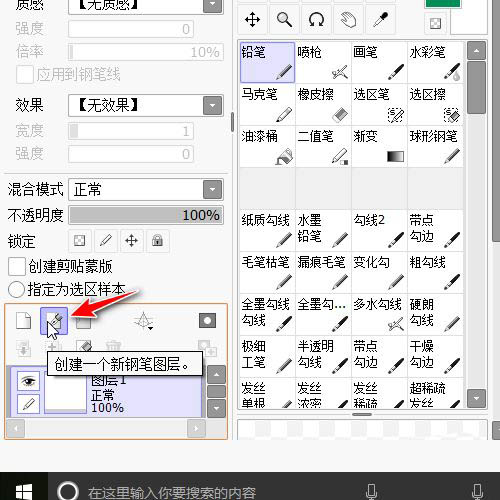
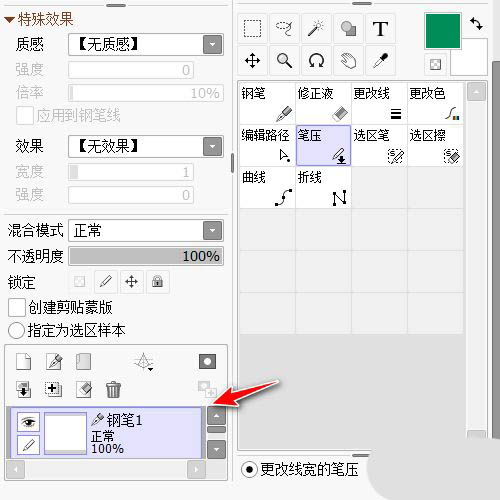
3、在工具栏中,点击:折线;调出折线工具。
4、然后,在画布中画出一条线条。此时的线条是正常形状的。
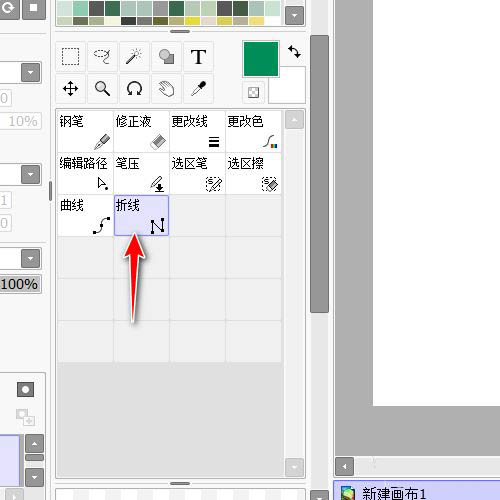
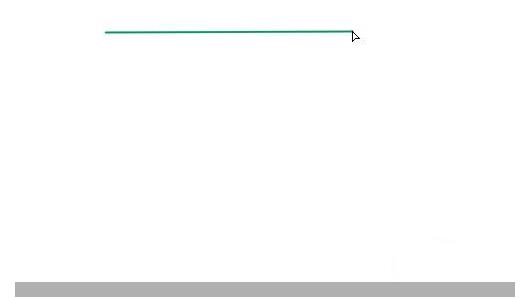
5、接下来改变线条形状,制作成一头大一头小的形状。
6、那么,我们就要在工具栏中选中:笔压;调出笔压工具。
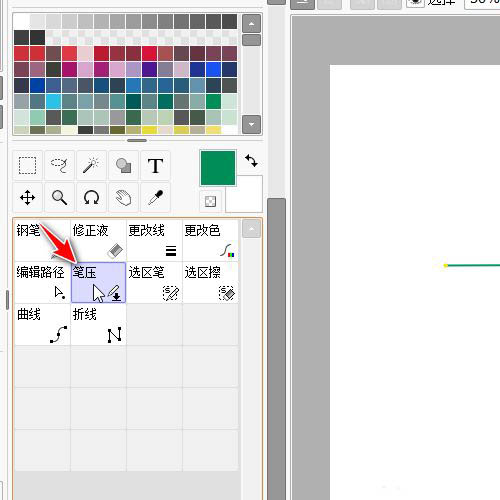
7、鼠标点击画布中的线条,此时线条两端显示出锚点。
8、然后,鼠标点住其中一个锚点,拖拉,向右拉放大线条,向左拉就能缩小线条。
9、鼠标拉动的同时在线条的右上方即时显示放大或缩小的数值。
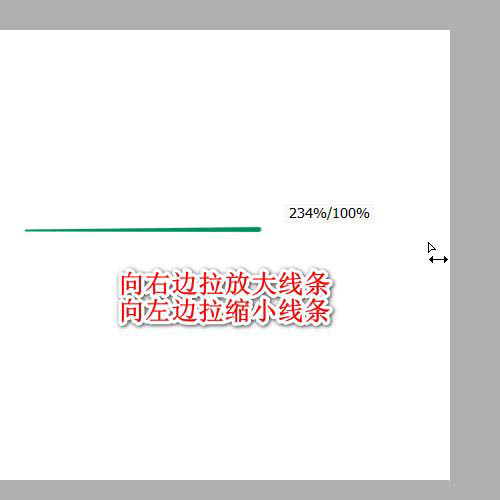
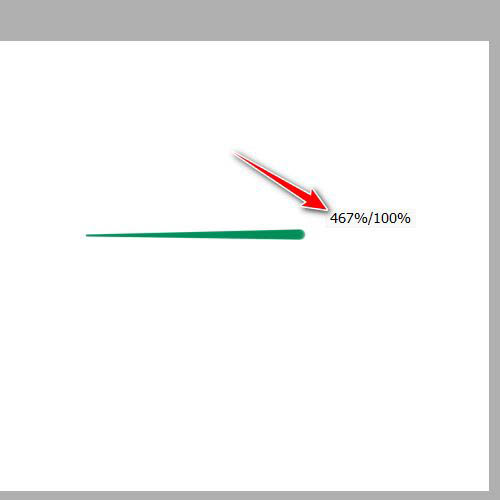
10、在本例中把线条右端放大。
11、操作完成后,切换回移动工具;那么,一头大一头小的线 条即制作完成。
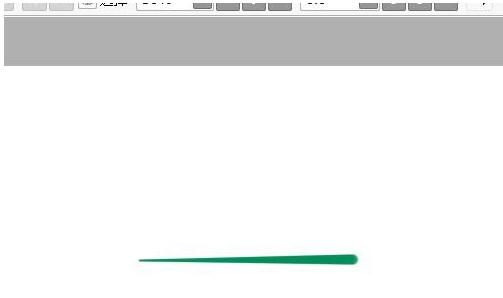
sai设置线条粗细的详细步骤小编就分享到这里了,希望可以帮助到大家哦。
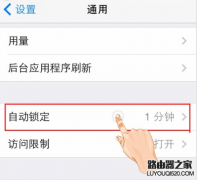 iPhone屏幕自动锁定的时间在哪里设置
iPhone屏幕自动锁定的时间在哪里设置
有人说,iPhone手机略胜安卓手机,是因为iPhone手机的优雅的界面......
阅读 主板故障的常见症状:主板坏了会有哪些
主板故障的常见症状:主板坏了会有哪些
现代电脑的性能和稳定性往往取决于其关键部件的健康状况,其......
阅读 电脑蓝屏故障修复攻略:怎样快速找到蓝
电脑蓝屏故障修复攻略:怎样快速找到蓝
电脑蓝屏故障,是许多用户在使用计算机过程中都会遇到的问题......
阅读 LAN与WAN区别解析:局域网和广域网的特点
LAN与WAN区别解析:局域网和广域网的特点
局域网(LAN)与广域网(WAN)是网络技术中不可或缺的两种基本......
阅读 PPT中创建加深效果的方法教程
PPT中创建加深效果的方法教程
PowerPoint演示文稿是一款非常好用的软件,很多小伙伴在需要编辑......
阅读 台积电公布2022Q1营收:营
台积电公布2022Q1营收:营 抖音直播pk查看对方主播方
抖音直播pk查看对方主播方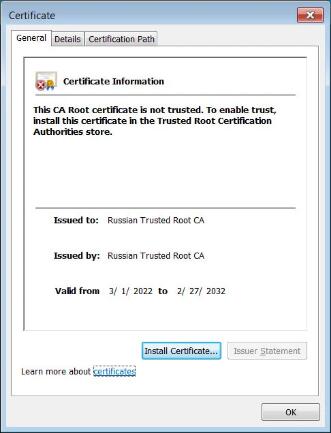 为应对制裁,俄罗斯创建
为应对制裁,俄罗斯创建 Win10 Edge为扩展菜单引入了
Win10 Edge为扩展菜单引入了 一加还计划推出可折叠智
一加还计划推出可折叠智 win10 2004版本怎么样?Windo
win10 2004版本怎么样?Windo 网络高速发展的今天,这
网络高速发展的今天,这 怎么设置音乐闹钟?虾米音
怎么设置音乐闹钟?虾米音 和平精英燃爆总动员如何
和平精英燃爆总动员如何 《小森生活》联动《熊本
《小森生活》联动《熊本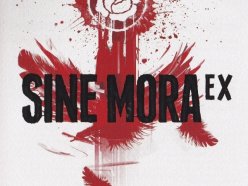 Switch不再犹豫EX金手指代码
Switch不再犹豫EX金手指代码 最好用的离线驱动软件
最好用的离线驱动软件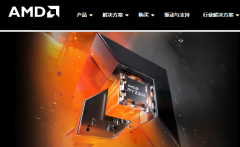 昂达amd显卡驱动打不开
昂达amd显卡驱动打不开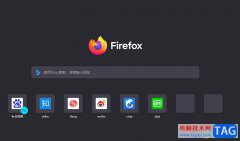 火狐浏览器更新到最新
火狐浏览器更新到最新 主板故障识别方法:如何
主板故障识别方法:如何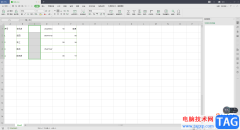 WPS Excel快速清除某一列全
WPS Excel快速清除某一列全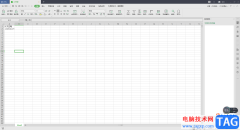 Wps在Excel单元格中快速计算
Wps在Excel单元格中快速计算 魅族手机系统flyme5什么时
魅族手机系统flyme5什么时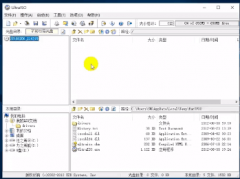 Win10正式版U盘如何安装
Win10正式版U盘如何安装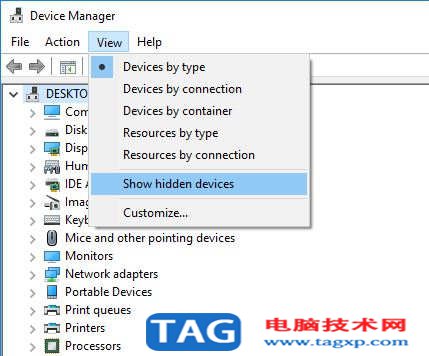 解决:Windows10更新后缺少
解决:Windows10更新后缺少 怎么用手机修改腾达tend
怎么用手机修改腾达tend
很多小伙伴在使用欧朋浏览器的过程中经常会遇到各种各样的问题,大部分问题我们都可以直接使用欧朋浏览器中的功能进行解决。有的小伙伴在使用欧朋浏览器时可能会遇到无法打开网页的情...
次阅读

xmind是一款功能强大且易用的思维导图软件,它提供了直观简洁的界面,让用户可以以图形化的方式来把自己的思想、想法和信息展示出来,因此xmind软件可以很好的帮助用户组织思维和表达,...
次阅读
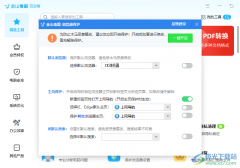
金山毒霸是我们经常在使用的一款杀毒软件,该软件使用起来是很不错的,可以将我们的电脑中的一些病毒杀干净,有的时候经常会遇到自己浏览器的主页被篡改的情况,那么你可以直接通过金...
次阅读
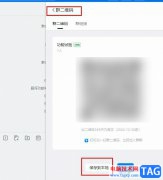
钉钉是很多小伙伴都在使用的一款高效办公软件,在这款软件中我们可以创建群聊、开启线上视频会议或是创建日程、文档等各种内容。有的小伙伴在使用钉钉的过程中想要将群聊的二维码保存...
次阅读
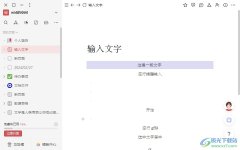
wolai简单来说可以看做是一款笔记记录工具,它可以让用户快速编辑笔记内容,还为用户提供了丰富的基础块类型,并且支持多种文件格式导入,让用户享受到不错的笔记管理服务,因此wolai软...
次阅读
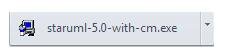
还不会安装StarUML这款软件吗?本文就介绍了StarUML安装教程内容,还不了解的朋友就跟着小编学习一下吧,希望对你们有所帮助。...
次阅读
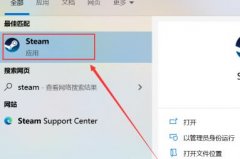
Epic和Steam这两个游戏平台相信爱玩游戏的小伙伴并不陌生,那么想要把Epic游戏转到Steam上如何操作呢?今日为你们带来的文章是关于Epic游戏转到Steam的方法,还有不清楚小伙伴和小编一起去学习...
次阅读
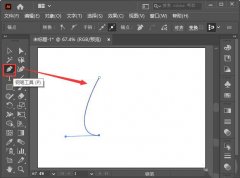
小伙伴们你们知道AI怎么快速绘制3d水滴形状呢?今天小编很乐意与大家分享AI3D绕转效果的制作教程,感兴趣的可以来了解了解哦。...
次阅读
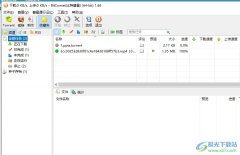
bitcomet是一款运用了p2p下载技术的工具,它拥有着强大且实用的功能,不仅支持多任务下载、文件有选择的下载,还支持磁盘缓存等,总之能够为用户带来不错的使用体验,当用户在使用bitcom...
次阅读
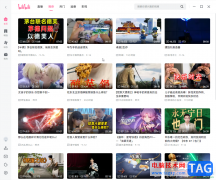
哔哩哔哩是一款非常好用的视频类软件,很多小伙伴每天都在使用。如果我们在电脑版哔哩哔哩中想要查看某个UP主的动态,小伙伴们知道具体该如何进行操作吗,其实操作方法是非常简单的,...
次阅读

audition如何修改波纹颜色呢,话说不少用户都在咨询这个问题呢?下面就来小编这里看下audition修改波纹颜色方法吧,需要的朋友可以参考下哦。...
次阅读

outlook是一款电子邮箱软件,其中的功能是很丰富的,不仅了解联系人最新动态,还可以自动化接收右键,给用户带来了不错的使用体验,当用户刚开始接触这款电子邮箱时,会遇到一些自己无...
次阅读

很多小伙伴在日常生活中都喜欢积累视频素材,将自己的生活与网友进行分享。在视频的编辑软件选择上,很多小伙伴都会选择必剪,因为这是B站推出的一款剪辑软件,拥有强大的功能以及丰...
次阅读
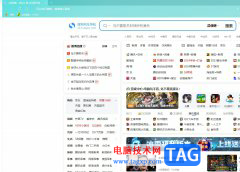
搜狗浏览器是一款首款给网络加速的浏览器,它支持多标签浏览、鼠标手势、隐私保护、广告过滤等功能,为用户带来了不错的使用体验,并为用户带来了流畅快速的上网服务,因此搜狗浏览器...
次阅读

小米手机是当下部分用户坚持使用的移动设备,这款手机有着强大的硬件配置,还有着最好用的MIUI系统,能够很好的满足用户的不同需求,并且带来不错的使用体验的,当用户在小米手机中也...
次阅读